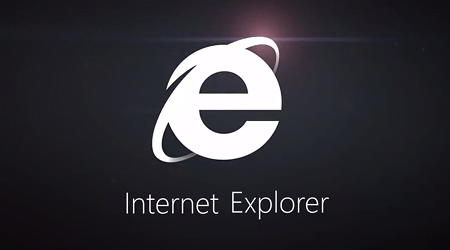[Thủ thuật trình duyệt] Hướng dẫn chặn các POP-UP quảng cáo trên Internet Explorer – Quảng cáo một khái niệm quá quen đối với người dùng Internet hầu như khi bạn truy cập vào một trang web nào đó không ít thì nhiều thì cũng có đến 1, 2 cái quảng cáo. Với những quảng cáo thông thường thì với bản thân tôi cũng cảm thấy bình thường nhưng đối với những quảng cáo bằng POP-UP tôi chúa ghét.
Các quảng cáo bằng POP-UP làm cho bạn cảm thấy rối, không những thế nó làm tốc độ truy cập internet của bạn bị giảm đáng kể và đáng ngại nhất là những pop-up quảng cáo này nó sẽ liên kết đến những trang web không được tốt lắm. Nếu bạn là một tín đồ của trình duyệt web Internet Explorer thì việc vô hiệu hóa các quảng cáo dạng này là khá đơn giản.
Đối với các trình duyệt khác như Google Chrome hay Mozilla Firefox đều tích hợp cơ chế chống các loại quảng cáo Pop-up và đương nhiên Internet Explorer sẽ không ngoại lệ, vậy để kích hoạt chế độ chặn quảng cáo Pop-up bạn phải thực hiện như thế nào hôm nay blog thủ thuật sẽ hướng dẫn các bạn kích hoạt chế độ chặn quảng cáo Pop-up.
Hướng dẫn chặn các POP-UP quảng cáo trên Internet Explorer
Đầu tiên bạn cần mở trình duyệt Internet Explorer lên nếu bạn chưa có trình duyệt có thể tải về tại đây.
Sau đó bạn nhìn lên thanh Menu của trình duyệt nếu bạn không thấy bạn có thể nhấn phím Alt để hiển thị thanh Menu này > Sau đó Vào Menu Tools > Internet Options.

Cửa sổ Internet Options xuất hiện bạn chọn sang tab Privacy > Sau đó trong mục Pop-up Blocker bạn tích chọn Turn on Pop-up Blocker như vậy là xong. Tuy nhiên để chặn quảng cáo Pop-up cao hơn bạn tiếp tục nhấn vào thẻ Settings.

Giao diện cài đặt nâng cao chặn quảng cáo Pop-up xuất hiện, ở giao diện này bạn có thể định nghĩa website mà bạn không muốn chặn quảng cáo bằng cách gõ địa chỉ website vào ô Address of website to allow > Sau đó nhấn Add.

Tuy nhiên để chặn quảng cáo Pop-up tối ưu nhất bạn nên cấu hình lại như sau. Tại mục Blocking level bạn click chọn High: Block all pop-ups là được.

Sau khi chọn xong bạn nhấn close

Tiếp tục bạn nhấn OK để lưu lại các cài đặt của bạn vừa thực hiện nhé.

Như vậy mình đã hướng dẫn các bạn cách chặn các quảng cáo pop-up trên trình duyệt Internet Explorer hiệu quả mà không cần sử dụng phần mềm.
Cuối cùng không có gì hơn nếu bạn cảm thấy bài viết có ích hãy subscribe blog của mình thường xuyên để cập nhật những bài viết mới nhất qua Email – Chân thành cảm ơn!